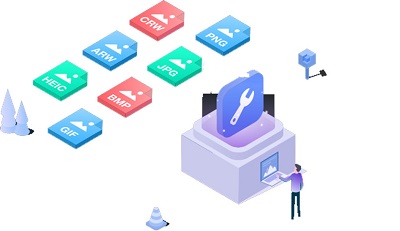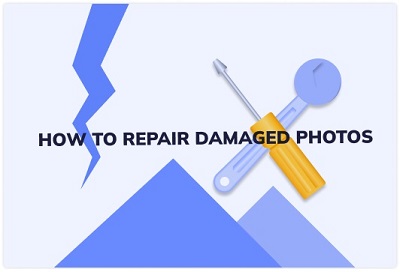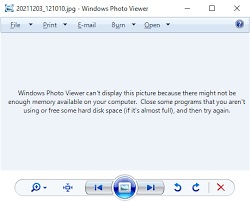Può capitare di dover recuperare foto danneggiate che il visualizzatore di foto non riesce ad aprire. Quando proviamo ad aprire l'immagine appare un messaggio di errore oppure di spazio su disco insufficiente." In questi casi il file dell'immagine potrebbe essere corrotto, ma prima di tutto possiamo provare diversi metodi per aggirare questo problema. Se invece si tratta davvero di foto danneggiate, come recuperarle? Vediamo nello specifico i passi da seguire.
- Parte 1: Recuperare foto danneggiate gratis
- Metodo 1: Convertire l'immagine in un formato diverso
- Metodo 2: Provare un altro visualizzatore di foto
- Metodo 3: Aggiornare il visualizzatore foto di Windows
- Metodo 4: Ripristinare l'applicazione foto
- Metodo 5: Riparare l'applicazione visualizzatore foto
- Metodo 6: Eseguire lo strumento di risoluzione dei problemi delle app nel Windows Store
- Metodo 7: Disattiva la crittografia nel file immagine
- Metodo 8: Rinomina JPEG
- Metodo 9: Eseguire CHKDSK
- Parte 2: Riparazione di immagini danneggiate con strumenti professionaliHOT
- Cos'è 4DDiG File Repair?
- Vantaggi di 4DDiG File Repair
- Come recuperare foto con 4DDiG File Repair passo per passo
- Conclusione
Come risolvere “Impossibile visualizzare l'immagine. La memoria disponibile essere insufficiente.”
Parte 1: Recuperare foto danneggiate gratis
Per recuperare foto danneggiate possiamo provare alcuni metodi molto semplici e gratuiti.
Metodo 1: Convertire l'immagine in un formato diverso
Per il recupero jpeg danneggiati in modo facile e veloce proviamo a salvare l'immagine con un altro formato. Per esempio se si tratta di un formato .bmp possiamo provare a salvarlo in .jpg. Talvolta è utile rinominare completamente anche il nome del file e non solo l'estensione, in questo modo potreste recuperare jpg corrotti.
Metodo 2: Provare un altro visualizzatore di foto
È possibile che un altro visualizzatore di foto possa aprire il nostro file in modo molto semplice. Spesso un altro software recupera foto danneggiate senza alcun problema.
Metodo 3: Aggiornare il visualizzatore foto di Windows
Se stiamo usando il visualizzatore foto di Windows potrebbe essere obsoleto. Così proviamo ad aggiornarlo alla versione più recente sullo store di Microsoft e vediamo se è in grado di recuperare file di foto danneggiati.
Metodo 4: Ripristinare l'applicazione foto
Se il visualizzatore di Windows aggiornato non può recuperare foto corrotte, proviamo a ripristinarlo. Per farlo dobbiamo entrare nelle impostazioni di Microsoft Foto e selezionare il pulsante “reimposta” .
Metodo 5: Riparare l'applicazione visualizzatore foto
Se anche questo metodo non funziona, nella stessa sezione troviamo il pulsante “ripristina” . Questa operazione riporta l'app alle impostazioni iniziali, quindi vediamo se riesce a recuperare foto corrotte.
Metodo 6: Eseguire lo strumento di risoluzione dei problemi delle app nel Windows Store
Per recuperare file jpeg corrotti e altre immagini danneggiate, possiamo provare a verificare che non ci siano problemi nell'esecuzione della app.
- Aprite il Windows Store.
- Cercate Risoluzione dei problemi nella barra di ricerca in alto sullo schermo e selezionate Risoluzione dei problemi dall'elenco dei risultati.
- Selezionare Esegui come amministratore se il browser lo richiede, quindi selezionare nuovamente Esegui risoluzione dei problemi nella finestra di risoluzione dei problemi visualizzata.
- Seguire le istruzioni sullo schermo per completare il processo di risoluzione dei problemi. Se la app di visualizzazione foto è danneggiata sarà ripristinata dal sistema.
Metodo 7: Disattiva la crittografia nel file immagine
Se il file immagine è danneggiato, è possibile recuperare le foto corrotte in esso contenute disabilitando la crittografia del file immagine. Per farlo, è sufficiente fare clic con il pulsante destro del mouse sul file e selezionare "Proprietà". Quindi, selezionare "Avanzate" nella finestra delle proprietà e fare clic su "Disattiva crittografia".
Metodo 8: Rinomina JPEG
Per recuperare file jpeg danneggiati può essere utile rinominare un file JPEG. Aprire la cartella in cui è memorizzato sul computer.
Fare clic con il tasto destro del mouse sul file JPEG e scegliere "Rinomina" dal menu a discesa. Quindi si può rinominare il nome del file e anche l'estensione, per esempio trasformandola in .bmp o . png. Questa operazione può recuperare jpeg corrotti.
Metodo 9: Eseguire CHKDSK
Se si sta cercando di accedere alle foto, ma non ci si riesce, potrebbe essere perché il disco è danneggiato. L'esecuzione di CHKDSK può risolverà il problema.
CHKDSK controlla che il disco non contenga errori e, se possibile, li corregge. È buona norma eseguirlo almeno una volta al mese, ma è anche possibile eseguirlo manualmente se si verificano problemi di accesso ai file come in questo caso.
Aprite il Prompt dei comandi digitando cmd nella barra di ricerca , quindi digitate chkdsk C: /f /r e premete Invio. In questo modo verrà eseguita una scansione dell'unità C: alla ricerca di eventuali errori e si cercherà di risolverli, se possibile. Al termine di questo processo dovrebbe essere possibile accedere nuovamente alle foto!
Parte 2: Riparazione di immagini danneggiate con strumenti professionali
Se tutti i metodi appena esposti non funzionano, significa che non è possibile aprire l'immagine corrotta. In questo caso bisogna ripararla e per farlo ci serve un programma per recuperare foto danneggiate come 4DDiG File Repair.
Cos'è 4DDiG File Repair?
4DDiG File Repair è un programma per il recupero foto danneggiate facile da usare che recupera foto da vari dispositivi, tra cui fotocamere digitali, schede SD, dispositivi di archiviazione USB, telefoni cellulari, ecc.
Oltre al recupero di foto danneggiate, con 4DDiG File Repair è possibile recuperare facilmente le foto eliminate accidentalmente o le immagini perse dalla scheda di memoria della fotocamera digitale senza perdere le informazioni importanti memorizzate, come i messaggi di testo o le e-mail.
Vantaggi di 4DDiG File Repair
Rispetto ad altri software per recuperare foto danneggiate, 4DDiG File Repair offre numerosi vantaggi:
- Può recuperare immagini danneggiate nei maggiori formati come jpg, jpeg, raw, srw, crw, raf, arw, cr2, erf, nef, pef, orf.
- Ripara fino a 3000 immagini allo stesso tempo.
- Corregge foto sfocate, sovraesposte o sgranate.
- Supporta tutte le unità di computer Windows, unità flash USB, memory card, scheda SD e tanti altri supporti di archiviazione incluse le telecamere a circuito chiuso.
Per PC
Download Sicuro
Per MAC
Download Sicuro
Come recuperare foto con 4DDiG File Repair passo per passo
4DDiG File Repair recupera foto danneggiate in pochi minuti.
- Scarica e avvia 4DDiG File Repair sul computer e selezionare "Riparazione di foto" dalla barra dei menu.
- Importa i file con le foto danneggiate che vuoi recuperare. Nella finestra visualizzata sarà possibile vedere un elenco di tutti i file recuperabili.
- Fare clic su qualsiasi file che si desidera recuperare, il software fornirà un'anteprima, quindi fare clic su "Esportare" per salvarlo sul computer.
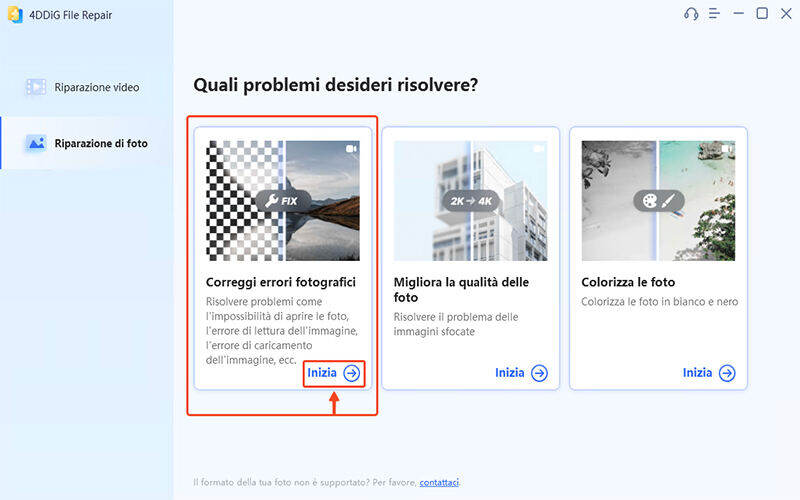
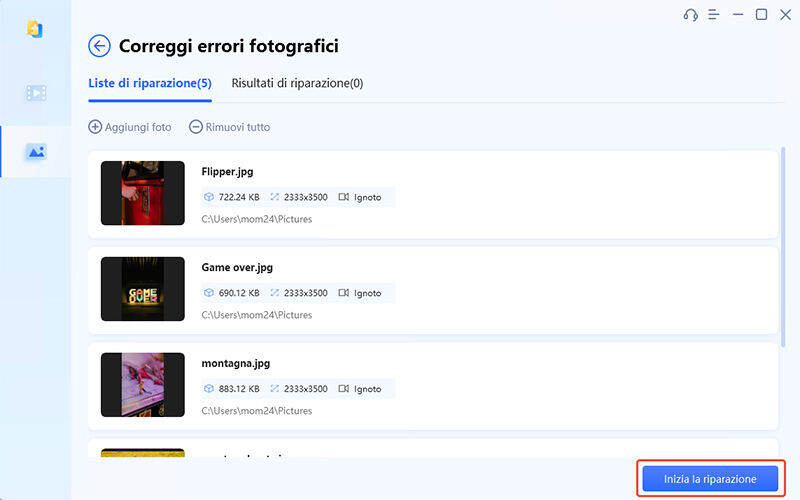
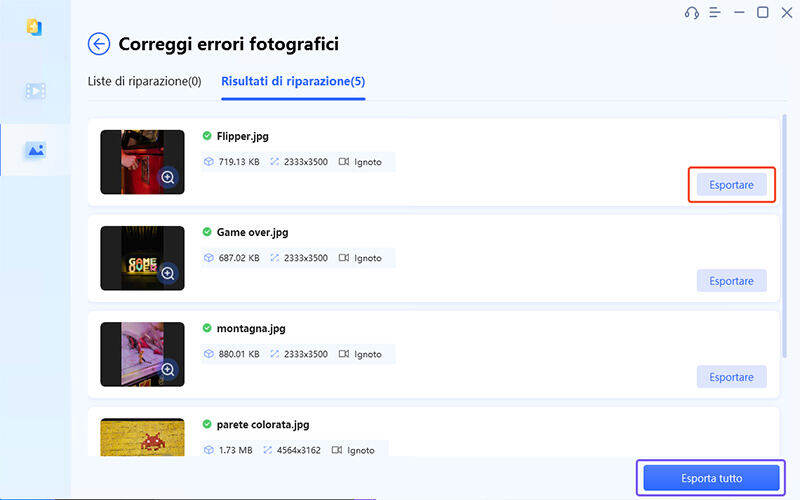
Conclusione
Per recuperare immagini danneggiate gratis è possibile eseguire diversi metodi molto semplici sul proprio computer. Se questi non funzionano è il momento di usare un software professionale come 4DDiG File Repair che recupera foto danneggiate in pochi semplici passi.

4DDiG File Repair
4DDiG è la vostra prima scelta per riparare qualsiasi foto danneggiata o corrotta. Ripara video corrotti o non riproducibili su Windows e Mac.
Ti potrebbe anche piacere
-

-

-

-

-

-